
Lesley Fowler
0
5076
81
 Tomboy - это приложение для ведения заметок для Linux. 5 Маленьких полезных заметок для Linux. 5 Маленьких полезных заметок для Linux. Возможно, у тебя есть привычка вставлять маленькие желтые заметки по всему столу, чтобы напомнить тебе о необходимости выполнить определенную задачу. Стоп! Делайте свои заметки на Linux вместо этого. который поставляется с Gnome на большинстве настольных систем Linux. Tomboy, однако, не ограничивается рабочими столами Linux, существуют версии для Windows и Mac. Tomboy notes - одно из лучших приложений для создания заметок по той простой причине, что оно простое в использовании, делает только одно и делает это хорошо - делает заметки.
Tomboy - это приложение для ведения заметок для Linux. 5 Маленьких полезных заметок для Linux. 5 Маленьких полезных заметок для Linux. Возможно, у тебя есть привычка вставлять маленькие желтые заметки по всему столу, чтобы напомнить тебе о необходимости выполнить определенную задачу. Стоп! Делайте свои заметки на Linux вместо этого. который поставляется с Gnome на большинстве настольных систем Linux. Tomboy, однако, не ограничивается рабочими столами Linux, существуют версии для Windows и Mac. Tomboy notes - одно из лучших приложений для создания заметок по той простой причине, что оно простое в использовании, делает только одно и делает это хорошо - делает заметки.
Я всегда считал, что приложения для заметок должны быть простыми минимальными приложениями. Чем больше функций, тем больше вероятность отвлечься при создании заметок. Вам не нужно модное форматирование, теги и категории. В большинстве случаев все, что вам нужно, - это записать мысль или задачу, к которой вам нужно вернуться позже. Tomboy отмечает, что делает это очень хорошо!
Я часто переключаюсь между Windows и Linux на своем домашнем компьютере, а затем использую другой компьютер на работе, и вы никогда не знаете, когда быстро что-то записываете. Поэтому мне нравится постоянно иметь доступ ко всем моим заметкам, независимо от того, какой компьютер или ОС я использую. Часто бывает слишком поздно, и побеждает цель делать заметки, если вам нужно отложить их добавление, пока вы не окажетесь на «правильном» компьютере.
Так что у меня есть доморощенный метод синхронизации заметок Tomboy между операционными системами и разными компьютерами, который, я думаю, стоит поделиться здесь. В этой технике нет ничего особенного. Все, что он использует, - это некоторые встроенные функции Tomboy и наш любимый инструмент синхронизации Dropbox. Вот шаги для достижения идеальной бесшовной синхронизации:
- Щелкните правой кнопкой мыши значок Tomboy на панели задач или панели и выберите предпочтения. В открывшемся диалоговом окне необходимо убедиться, что надстройка службы синхронизации локальных каталогов включена в разделе Надстроек табуляция.
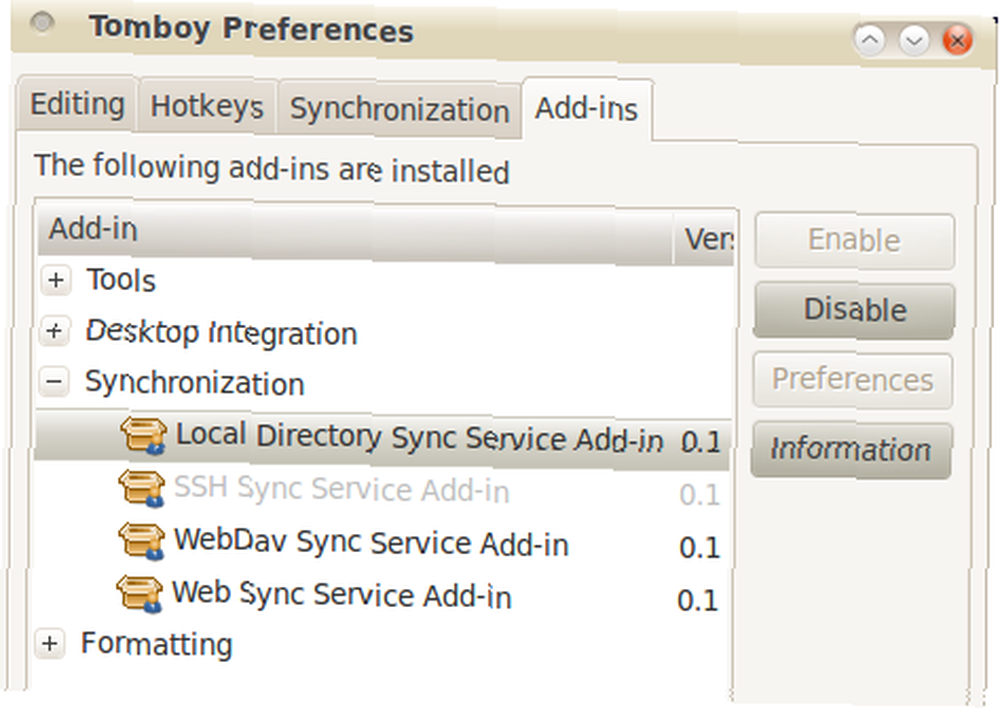
- Далее мы настроим Tomboy для синхронизации всех заметок с локальным каталогом. Это делается через синхронизация Вкладка. выберите Локальная папка в качестве службы, а затем выберите папку, с которой хотите синхронизироваться (назовем ее tomboy). Это важная часть. Вы либо хотите создать новую папку в папке Dropbox, либо можете создать символическую ссылку на папку, выбранную на этом шаге в папке Dropbox. В любом случае нам нужно синхронизировать папку, выбранную на этом шаге, через Dropbox..

- Мы почти закончили. Мы настроили Tomboy для синхронизации заметок с Dropbox. Теперь нам просто нужно получить их (так сказать) с другой стороны. Другой стороной может быть другая ОС на том же компьютере или совершенно другой компьютер.
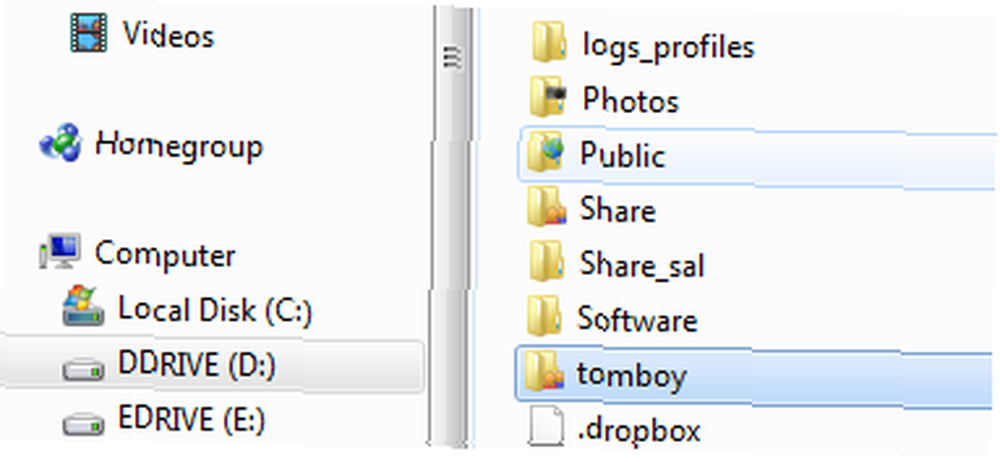
- Все, что вам нужно сделать сейчас, это повторить шаги, описанные выше: Установите Dropbox и синхронизируйте, чтобы получить папку Tomboy на этом новом компьютере. Откройте настройки Tomboy на новом компьютере и скажите, чтобы он синхронизировался с папкой заметок в папке Dropbox. Пусть он синхронизируется и вуаля, теперь вы можете видеть заметки, которые вы создали на другом компьютере.
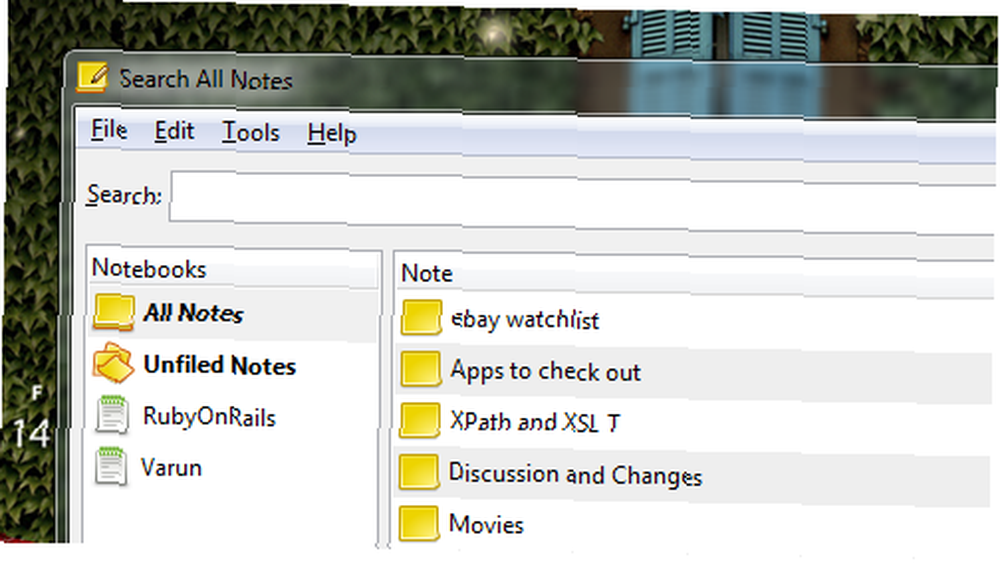
Несколько заслуживающих внимания очков
- Хотя это и не требуется в типичном случае, вы можете получить почти синхронизацию в реальном времени, если вы уменьшите интервал синхронизации при настройке синхронизации.
- В более новых версиях Ubuntu Ubuntu One может автоматически синхронизировать заметки Tomboy. Так что если вам нужна синхронизация между компьютерами, на которых работает только Ubuntu, тогда вы сохраните много настроек, если будете использовать Ubuntu One..
- Чтобы установить Tomboy на Windows, вам нужно установить .NET Framework 3.5 и gtk-sharp, прежде чем вы сможете установить Tomboy.
- Вы можете заменить Dropbox любым из ваших любимых инструментов синхронизации, а остальные шаги должны остаться прежними. Вы также можете поделиться своими заметками с другими пользователями, поделившись “заметки” папка с любым другим пользователем Dropbox.
В целом техника работает без проблем. Единственное, что я хотел бы сделать, так это получить доступ к заметкам на мобильном устройстве. Мы могли бы использовать общую папку Dropbox для доступа только для чтения, но заметки не хранятся в виде простого текста и не читаются как таковые без приложения Tomboy. Если вы можете придумать способ сделать это, поделитесь им с нами в комментариях!
Какое ваше любимое приложение для заметок? Как вы синхронизируете свои заметки?











